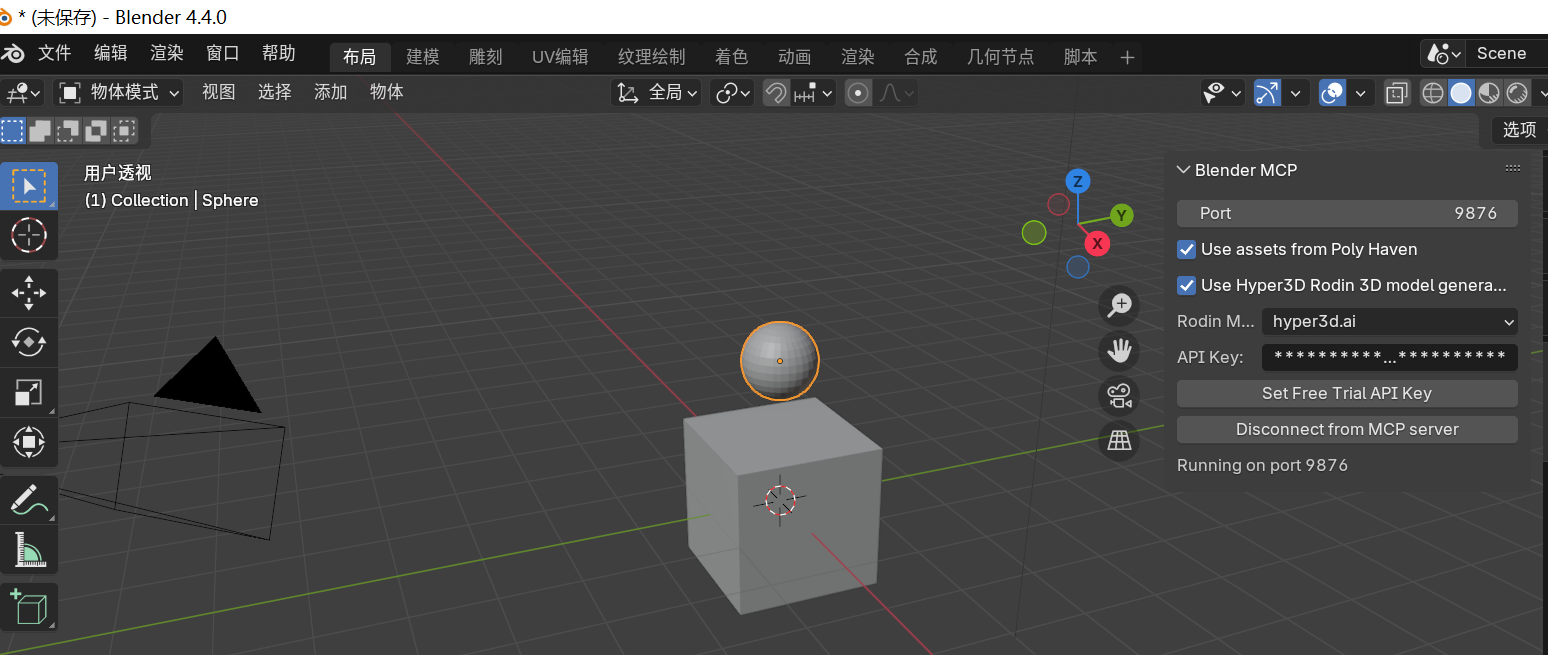先决条件
Blender 3.0 或更新版本
Python 3.10 或更高版本
uv
Blender安装 && 插件安装
下载Blender,版本最好是3.x以上的版本,选择适合自己的平台,地址:Download --- blender.org
安装插件
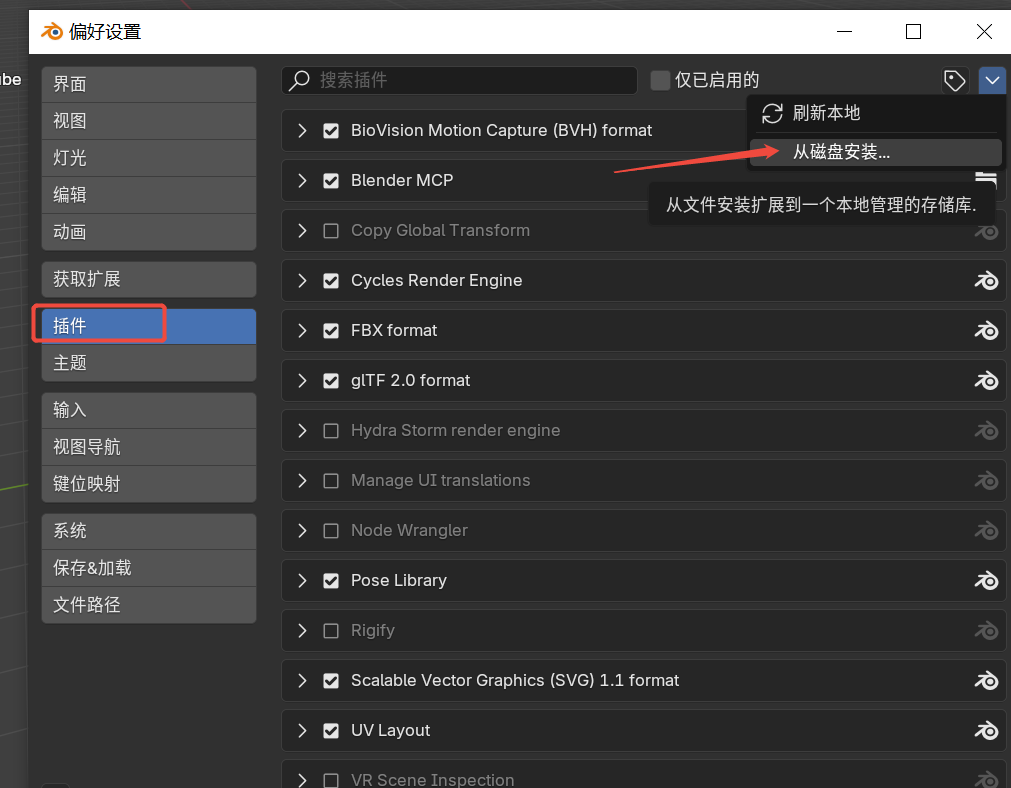
从https://github.com/ahujasid/blender-mcp下载addon.py文件- 打开Blender
- 前往"编辑">"偏好设置">"插件"
- 单击"从磁盘安装..."并选择
addon.py文件 - 通过选中"界面:Blender MCP"旁边的框来启用该插件
启动连接
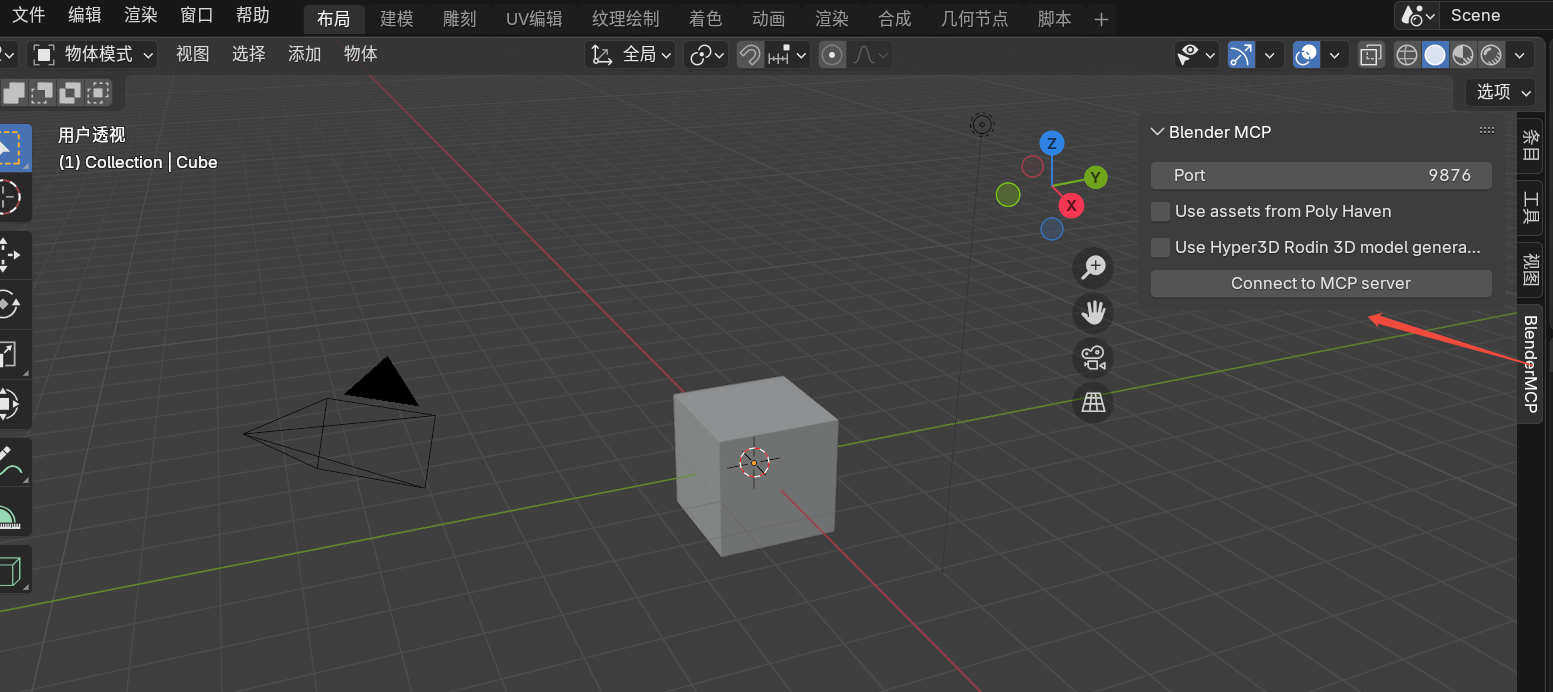
- 在 Blender 中,转到 3D 视图侧栏(如果看不到,请按 N)
- 找到"BlenderMCP"选项卡
- 如果您需要来自其 API 的资产,请选中 Poly Haven 复选框(可选)
- 点击"连接到 Claude"
- 确保 MCP 服务器正在你的终端中运行
安装Cursor && 配置MP Server
1.下载并安装Cursor,地址:Cursor - The AI Code Editor。
- 接着打开cursor,点击【File】-【Preferences】-【Cursor Settings】,接着在弹窗中,找到【MCP】
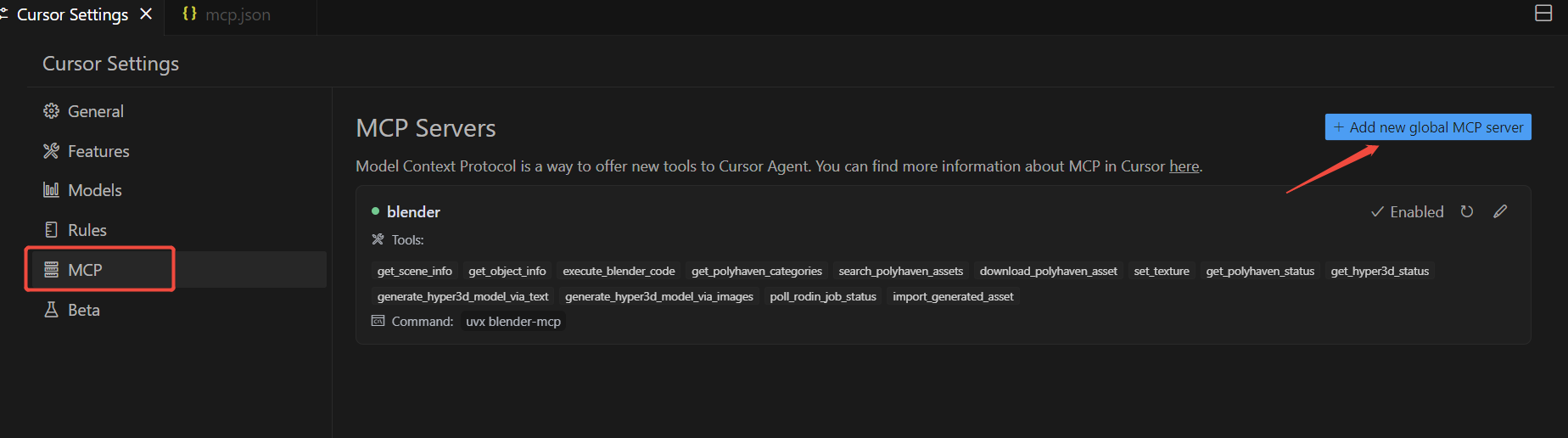
3.点击【+Add new global MCP server】,配置以下代码:
bash
{
"mcpServers": {
"blender": {
"command": "uvx",
"args": [
"blender-mcp"
]
}
}
}对于window平台如果不能配置成功,选择以下代码:
bash
{
"mcpServers": {
"blender": {
"command": "cmd",
"args": [
"/c",
"uvx",
"blender-mcp"
]
}
}
}如果配置成功,则如下图所示(服务前面的小点显示绿色)
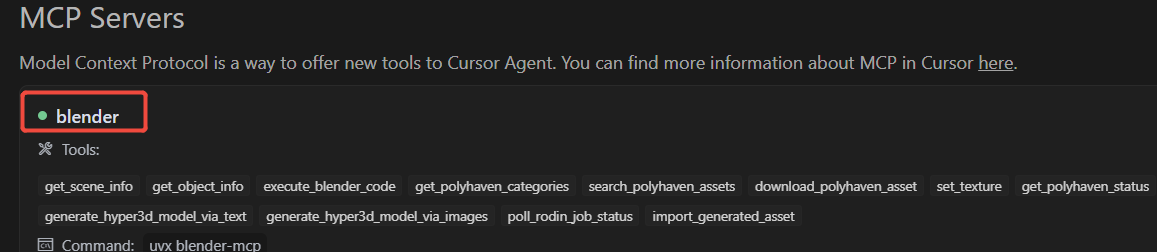
自动化建模
回到Blender,点击【Start MCP Server】服务,Blender就连接上相应的服务了,接着回到cursor,键盘Ctrl+i,打开Chat对话,就可以在cursor里控制Blender建模了。
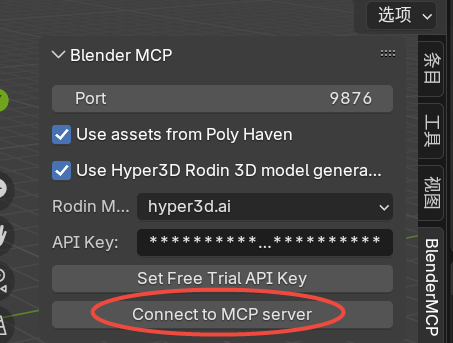
建模效果如下图所示: